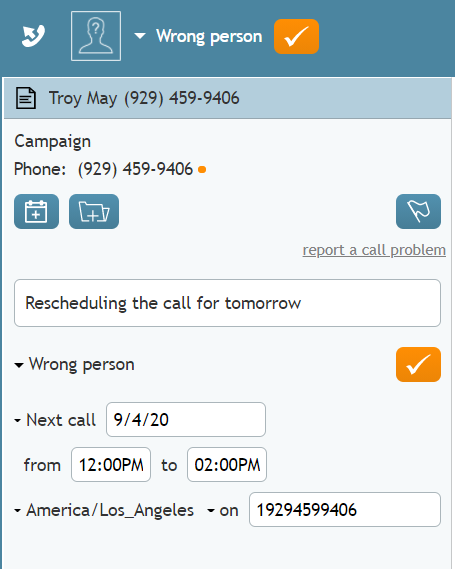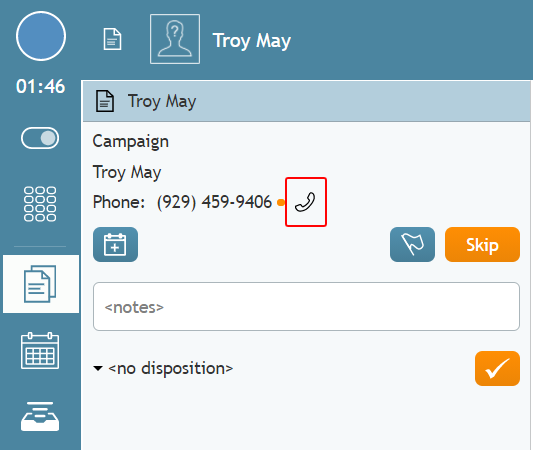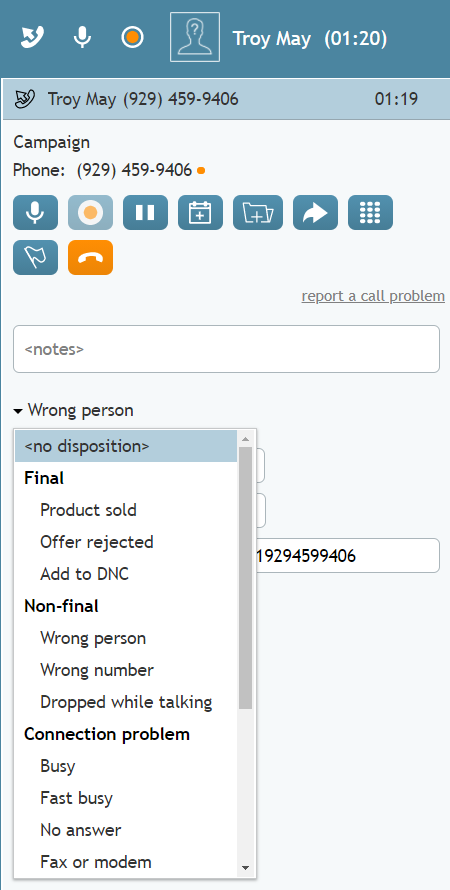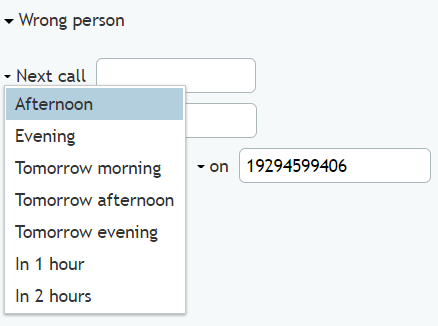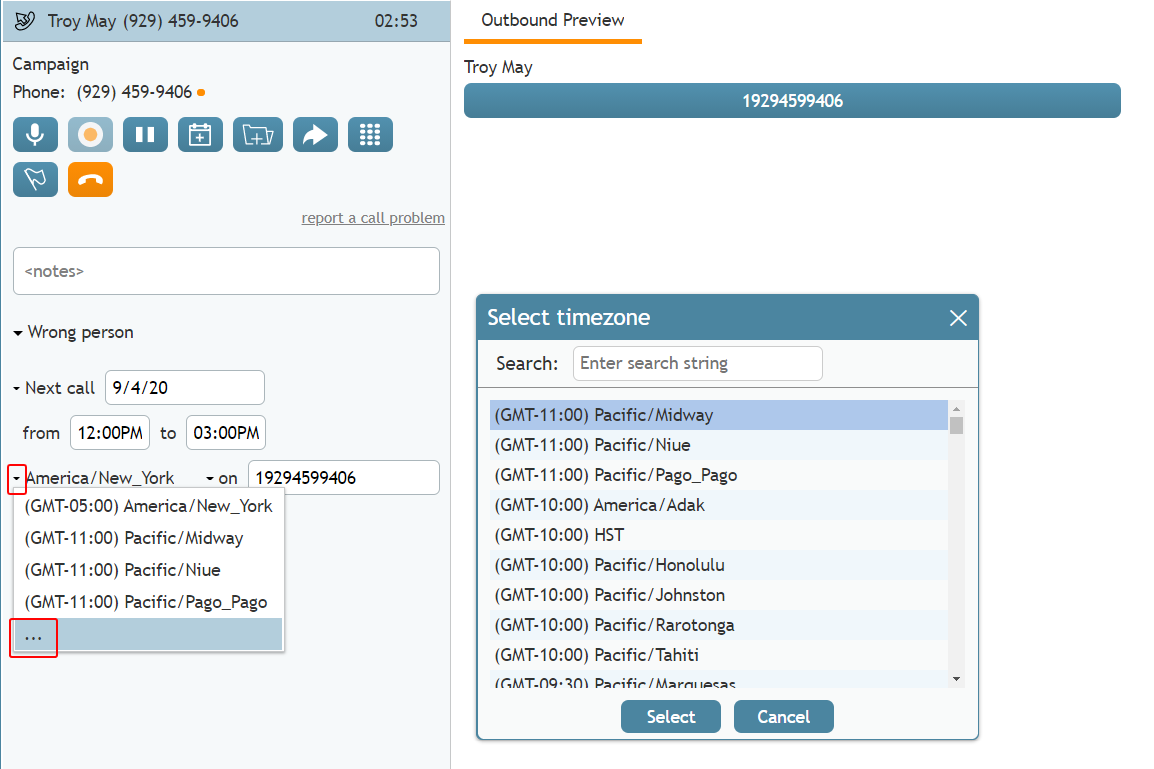Cómo Reprogramar un Intento de Llamada
Cuando participe en una campaña saliente, normalmente deberá seleccionar una disposición que indique el resultado de cada llamada que atienda. Para más información, consulte la Sección Cómo introducir disposiciones y notas.
En función de la disposición seleccionada, es posible que también deba programar otro intento de contactar con el mismo cliente. La reprogramación es típica para situaciones en las que, por ejemplo, el cliente solicita que vuelva a llamar a una hora más conveniente. Recibirá instrucciones detalladas sobre la reprogramación de llamadas en diversas situaciones del administrador de su campaña. Si la disposición que selecciona implica la programación de otro intento de llamada, los controles de programación de Próxima llamada se mostrarán en el Panel de Información de Contacto debajo del Selector de Disposición.
Procedimiento
Para programar otro intento de llamada, siga estos pasos.
- Aceptar la llamada entrante. Pase el cursor por encima del Número de teléfono o ID del cliente que se muestra y haga clic en el icono Iniciar llamada para empezar a llamar al cliente.
- Durante la llamada activa, puede establecer la disposición y reprogramar la llamada, o puede hacerlo en Trabajo posterior a la llamada. Si lo hace durante la llamada activa, Usar el selector de Disposición para seleccionar la disposición apropiada (cualquier disposición que no sea final). Esto hará que se muestren las opciones de reprogramación.
- Para reprogramar la llamada, configure lo siguiente:
- Próxima llamada - El intervalo de tiempo general en el que se intentará realizar la siguiente llamada (por ejemplo, Tarde, Noche, Mañana, etc.)
- Zona horaria - La zona horaria deseada (por ejemplo, "América/Los Ángeles). Dependiendo de las preferencias del cliente, es posible que también tenga que seleccionar otra zona horaria para el intervalo de tiempo que ha introducido. Tenga en cuenta que al cambiar la zona horaria también cambiará la hora en los campos "desde/hasta"; le recomendamos que compruebe siempre que se ha establecido la hora correcta antes de completar la interacción.
- On - Establezca el Número de teléfono o ID al que el cliente desea que se le llame haciendo clic en la flecha pequeña. Si no selecciona el número, el sistema lo establecerá como el número del cliente de la llamada saliente original.
- Próxima llamada - El intervalo de tiempo general en el que se intentará realizar la siguiente llamada (por ejemplo, Tarde, Noche, Mañana, etc.)
- Una vez rellenados todos los campos de Reprogramar, haga clic en el Boton Colgar para finalizar la llamada.
- En el modo de trabajo posterior a la llamada, si aún no ha dispuesto la llamada como se indica más arriba, hágalo ahora y, a continuación, complete la llamada.
Una vez introducida la información de reprogramación, normalmente se puede terminar la llamada. Para obtener más información sobre cómo terminar llamadas, consulte Cómo liberar una llamada y Cómo finalizar el trabajo después de una llamada.